
U ovom kratkom pregledu - o najboljem arhivera za Windows 10, 8 i Windows 7, kao i zašto za jednostavan korisnik nema mnogo smisla da traže neke dodatne arhiviranje koji obećavaju podršku za više formata, bolje kompresije i nešto drugo u odnosu za one programe za arhiviranje da većina od vas zna. Pogledajte i: Kako raspakirati online arhive, kako staviti lozinku za RAR, ZIP, arhiva 7Z.
Ugrađena funkcija za rad sa ZIP arhive u Windowsima
Ja ću početi s činjenicom da ako je jedan od posljednjih verzija OS iz Microsofta je instaliran na vašem računalu ili laptop - Windows 10 - 7, onda možete raspakovati i kreiranje zip arhive bez bilo koje treće strane za arhiviranje.
Za kreiranje arhiva, dovoljno je da kliknete desni klik na folder, datoteke (ili njihove grupe) i odaberite u "Send" Meni - "komprimirani zip folder" kako bi dodali sve odabrane stavke u .zip arhivu .
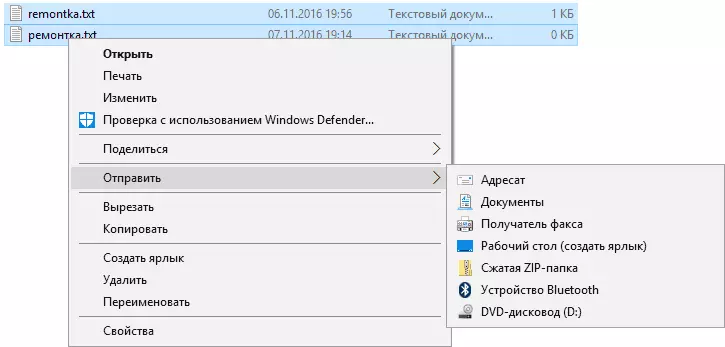
U isto vrijeme, kvaliteta kompresije, za one datoteke koje su predmet (na primjer, MP3, JPEG datoteke, i mnoge druge datoteke su dobro stisnuti arhiver - oni su bez kompresije algoritmi za njihov sadržaj) otprilike odgovara onaj koji će dobiti pomoću postavke po defaultu za zip-arhiva u third-party za arhiviranje.
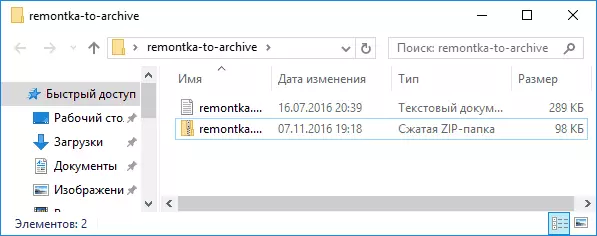
Isto tako, bez instaliranja dodatnih programa, možete i instalirate ZIP arhive samo uz Windows alata.
Za dvostruki klik na arhivu, ona će se otvoriti kao folder jednostavno u explorer (iz kojeg možete kopirati datoteke na pogodnom mestu), i naći ćete stavku da izvuče sve sadržaje u meniju kontekst u meniju kontekstu.
U principu, za mnoge zadatke ugrađena u Windows, rad sa arhivama imati dovoljno ako samo na internetu, posebno ruskog govornog područja, datoteke u .rar formatu nisu bili toliko popularni, koji na ovaj način neće otvoriti.
7-Zip - Best Free Archiver
7-ZIP arhiver je besplatan arhiver na ruskom open source i, vjerojatno, jedini besplatan program za rad s arhivama, što se može sa sigurnošću preporučuje (često pitao: šta je WinRar odgovorim: nije besplatno).
Skoro svaki arhiva da će se sastati na internetu, na starim diskovima ili negdje drugdje, možete raspakuj 7-Zip, uključujući RAR i ZIP, svoju 7z formatu, ISO i DMG slike, drevni ARJ i još mnogo toga (to je daleko od kompletnu listu).
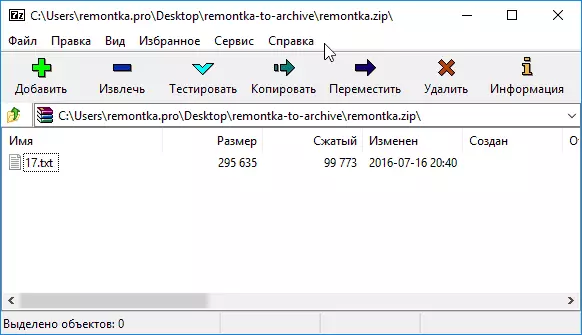
U pogledu formata za stvaranje arhiva listu kraće, ali dovoljno za većinu svrhe: 7z, ZIP, GZIP, XZ, BZIP2, TAR, WIM. U isto vrijeme, za arhive 7z i ZIP, postavljanje lozinke za arhivu sa enkripcijom je podržan, a za 7z arhivi - stvaranje samoraspakujućih arhiva.

Rad sa 7-ZIP, po mom mišljenju, ne bi trebalo da izaziva nikakve poteškoće čak i za početnike korisnika: Program sučelje je sličan menadžer uobičajene datoteke i arhiviranje integrira sa sustavom Windows (IE, možete dodati datoteke u arhivu ili Raspakivanje koristeći ga Kontekst meni provodnika).
Preuzmite besplatni 7-ZIP arhiver sa zvaničnog sajta http://7-zip.org (podržava gotovo sve jezike, uključujući i ruski, Windows 10 - XP, x86 i x64 operativnim sistemima).
WinRAR - najpopularniji arhiviranje za Windows
Uprkos činjenici da WinRar je platio za arhiviranje, to je najpopularniji među ruskog govornog korisnicima (iako, nisam siguran da je značajan postotak od njih je platila).
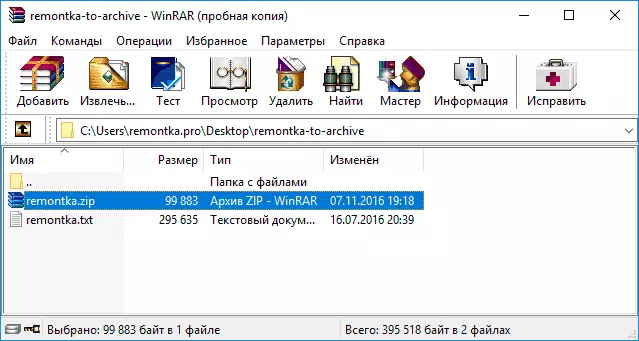
WinRar ima period od 40 dana suđenja, nakon čega će početi u pokretanju nenametljivo podsjetivši da bi bilo vrijedno kupnje licence: ali i dalje ostaje u funkciji. To jest, ako nemate zadatak da arhivu i unzip podataka na industrijskom nivou, kao i da za arhiviranje vam pribjegavaju epizodično, možda i ne doživljavaju neugodnosti od koristeći neregistrovanih verziju WinRar.
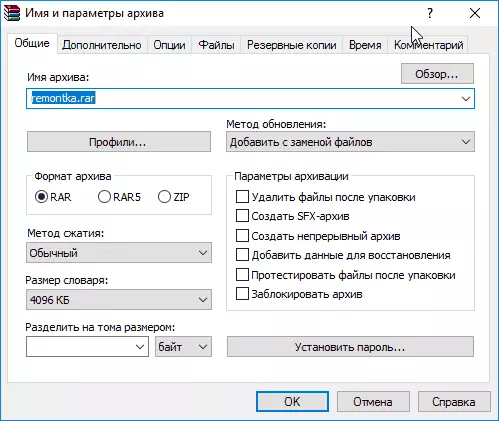
Ono što se može reći o arhiviranje sebe:
- Kao i prethodni program, podržani su najčešći formati arhiva za raspakivanje.
- Omogućava vam da šifriranje arhiva lozinku, stvoriti multi-volumen i self-vađenje arhivu.
- To može dodati dodatne podatke za vraćanje oštećene arhive u RAR vlastitog formata (i općenito, može raditi sa izgubljene integritet s arhivima), što može biti korisno ako ga koristite za dugoročno skladištenje podataka (pogledajte kako spasiti podatke za dugo vremena).
- Kvaliteta kompresije u formatu RAR je otprilike isto kao i 7-ZIP u 7z formatu (različiti testovi pokazuju superiornost ponekad jedan, ponekad drugi arhiver).
U pogledu upotrebljivosti, subjektivno, titula 7-Zip: interfejs je jednostavan i razumljivo, na ruskom, tu je integracija sa kontekst izbornika Windows Explorer. Sumirajući: WinRAR bi bilo najbolje za arhiviranje za Windows da je slobodan. Usput, u WinRar verzija na Android, koji se može preuzeti na Google Play, potpuno besplatno.
Možete preuzeti ruske verzije Winrar sa zvaničnog sajta (u sekciji "Lokalizirani Winrar Verzije": http://rarlab.com/download.htm.
Ostali arhiviranje
Naravno, na Internetu možete pronaći mnoge druge arhive - vrijedne i ne baš. Ali, ako ste iskusan korisnik, verovatno već pokušali bandizip sa Hamster, a jednom dugo smo koristili WinZip, a možda PKZIP.
A ako smatrate sebe za korisnike početnike (naime, ovaj pregled je namijenjen), ja bih preporučio da se zadržimo na dva predložena verzije kombinirajući odličnu funkcionalnost i ugled.
Pokretanje isto u redu, arhiviranje iz Top-10 ocena, Top 20 i slično, vrlo brzo naći u većem dijelu programa predstavio tu, gotovo svaku akciju će pratiti podsjetnik na kupovinu licence ili pro verzija istovremene programer proizvode ili, što je još gore, zajedno s postavkom za arhiviranje rizik na računalu potencijalno neželjeni softver.
